Microsoft Access è una popolare applicazione utilizzata per la creazione, la gestione e la formattazione dei dati. Gli strumenti essenziali di accesso includono la schermata per l’immissione dei dati, l’esecuzione di query, la produzione di report e altre operazioni per accedere al linguaggio di programmazione. Oltre a ciò, consente anche agli utenti di estendere la funzionalità predefinita dell’applicazione.
Microsoft Access 2016 non ha ottenuto molto restyling della versione di Access 2013. Ciò che è cambiato in Access 2016 sono molte delle funzionalità trovate sotto il cofano. L’accesso Microsoft è un sistema di gestione dei database (DBMS) che viene utilizzato per creare applicazioni software per computer con formattazione Windows (FAT32). Per esplorare le potenti funzionalità di MS Access non è necessario andare da nessuna parte poiché qui abbiamo elencato le novità di Access che non hai mai conosciuto.
Elenchi di potenti funzionalità di accesso MS
Fai una panoramica completa della potente funzionalità di MS Access che rende l’applicazione di lavoro diversa e molto efficiente rispetto ad altre. Quindi, controlla le caratteristiche accattivanti dei database di Access 2010/2013/2016.
#1: Dimmi la funzione
Ora puoi creare facilmente moduli, query, tabelle e rapporti con l’aiuto della funzione Tell Me. Questa funzione è in realtà incorporata nella barra di ricerca delle applicazioni. Si tratta di una sostituzione moderna del vecchio assistente graffetta “Clippy”. È possibile ottenere l’aiuto facendo clic o toccando il punto interrogativo e digitando la query nella casella di ricerca nell’angolo in alto a destra dell’applicazione.
#2: Modelli modernizzati
Nell’accesso 2016 vedrai i modelli modernizzati e più semplificati. Quindi, ora è molto più facile creare il tuo database e trasformarli in incredibili applicazioni personalizzate senza bisogno di conoscenze nel computer. Oltre a questo si può anche avere la possibilità di scegliere il modello appropriato secondo le proprie necessità dalla schermata di avvio.
#3: Esportazione di dati
La funzione di esportare i dati dall’accesso è davvero molto utile se si dispone di una grande quantità di dati collegati da così tante diverse fonti. Con questa funzione è possibile esportare facilmente tutti i dati collegati in Excel.
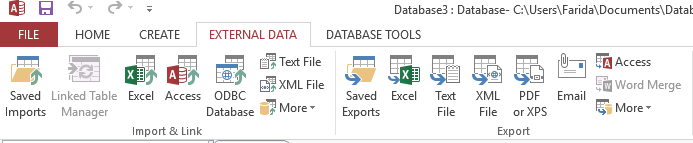
Per utilizzare la funzione di esportazione:
- Fare clic o toccare la scheda Dati esterni
- Quindi fare clic o toccare sul gestore di tabelle collegate
- Dopo, una finestra pop-up apparirà sullo schermo per quanto riguarda la selezione di tutti i collegamenti appropriati.
- Fare clic su Esporta in Excel
Excel creerà un elenco di collegamenti dati e lo ordinerà per tipo. Ciò renderà più facile la gestione di un enorme database.
#4: Scatola di dialogo più grande
In Access 2016 le barre laterali e i popup possono utilizzare la relazione di dimensioni dell’applicazione. Quindi, ora puoi visualizzare più elenchi di tabelle e nomi di query nel tuo database senza navigazione a schede o molto scorrimento.
Potrebbe piacerti anche:
Come correggere l’errore “incapace connettersi al database di Access” Errore?\
#5: Permette di costruire e pubblicare database Web senza sforzo
Gli utenti Microsoft possono progettare il proprio database oppure creare un database utilizzando un modello facilmente disponibile secondo le necessità. Se sei un tipo di persona amante tecnico, allora con il database web puoi creare il tuo database personale.
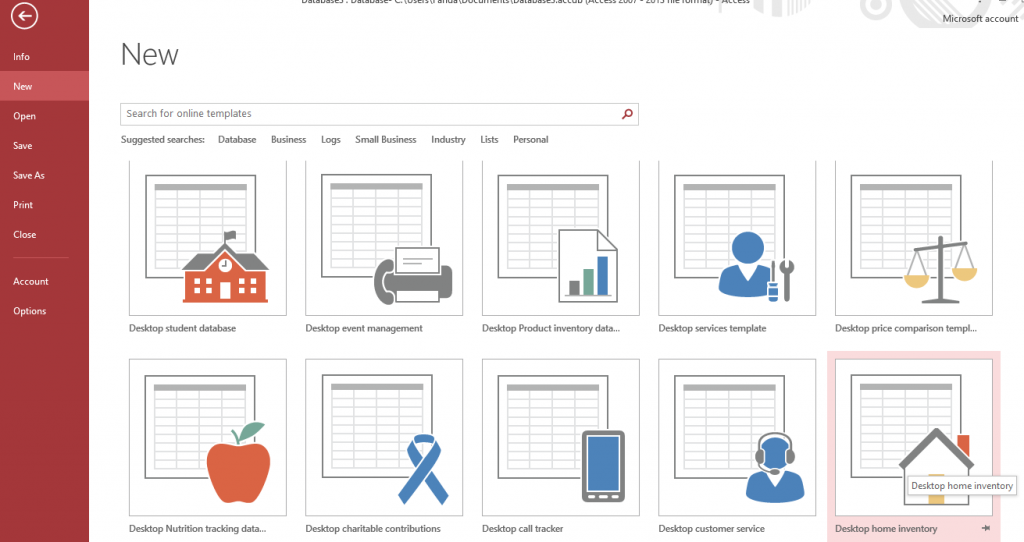
C’è anche qualcosa per coloro che hanno bisogno di aiuto o non sono molto consapevoli di quali tabelle il loro progetto. Come, possono fare uso del modello disponibile per loro. Il modello di Microsoft Access ha un’enorme compilazione per alcuni database comunemente usati che sono necessari agli utenti.
Utilizzando i modelli di database Access gratuiti, la struttura di base del database è già presente con tabelle e moduli, ecc. L’utente deve solo inserire i dati in esso. Quindi, controlla i modelli gratuiti di database di Microsoft Access. Per installare Access Templates 2016, toccare il seguente link:
https://www.template.net/business/microsoft-templates/microsoft-access-template/
Per creare un database utilizzando un modello, attenersi alla seguente procedura:
- Apri l’accesso e insieme a questo apri la visualizzazione del backstage facendo clic sul file.
- Scegli il modello come preferisci. Se non si ottiene il modello in base alle proprie esigenze, è inoltre possibile cercare in Microsoft Office online i modelli aggiuntivi.
- Dopo aver selezionato il modello, si assicura che il modello sia specifico per il database del desktop o la pubblicazione sul Web.
- Assegnare un nome file e scegliere la posizione, dove si desidera salvare il database creato.
- Toccare per creare il pulsante per creare il database.
Potrebbe piacerti anche:
5 Correzioni istantanee per la risoluzione del problema “Database di accesso troppo grande”
#6: Consente agli sviluppatori di creare soluzioni personalizzate utilizzando il codice VBA
Gli sviluppatori che utilizzano l’accesso possono creare soluzioni personalizzate per il loro database utilizzando il codice VBA. Questo codice VBA è un linguaggio di programmazione efficace che consiste in un codice / comando per programmi specifici.
L’istruzione farà sì che le azioni avvengano automaticamente. Questa potente funzionalità consente allo sviluppatore di estendere la soluzione di base degli utenti finali a quella professionale utilizzando l’automazione avanzata, il supporto multiutente, il trapping degli errori e la convalida dei dati nei loro database.
Le istruzioni faranno sì che le azioni avvengano automaticamente quando il programma viene eseguito. Questa potente funzionalità consente agli sviluppatori di estendere soluzioni personalizzate di base per gli utenti finali a una soluzione professionale utilizzando automazione avanzata, convalida dei dati, intercettazione degli errori e supporto multiutente nei loro database.
#7: Visualizza reportElimina i rapporti extra
Gli utenti dell’accesso Microsoft possono visualizzare i report in quattro modi diversi:
- Visualizza report
- Anteprima di stampa
- Vista layout
- Vista di progettazione.
Nella vista del report il report viene mostrato sullo schermo come gli utenti preferirebbero vedere. La nuova funzione Visualizza report consente agli utenti di eseguire filtri ad hoc su un report simile al modo in cui possono filtrare i moduli.
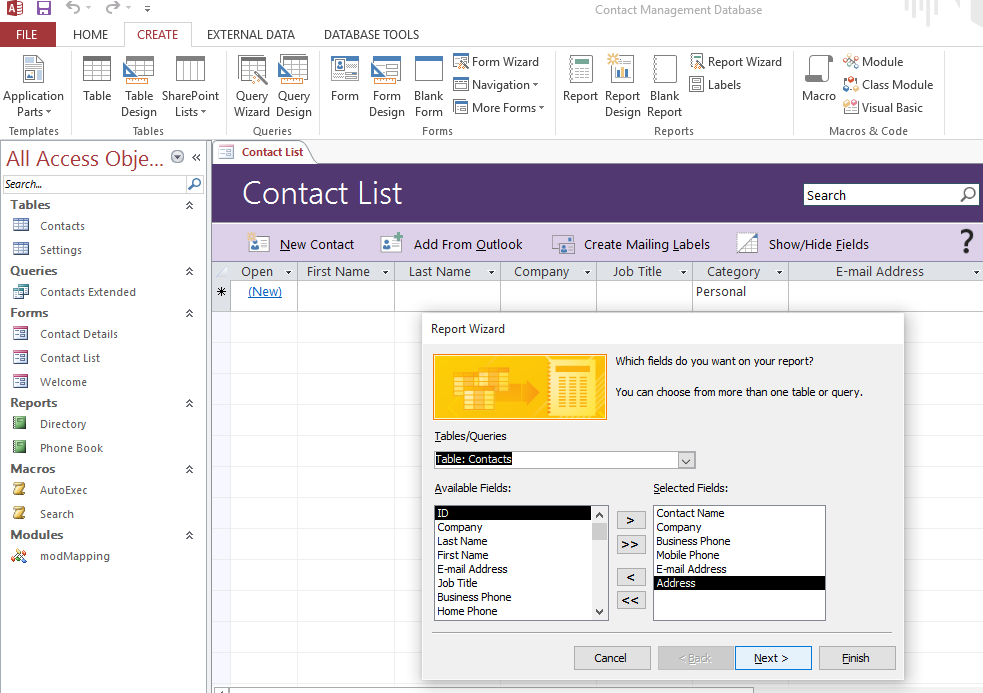
Gli utenti hanno la possibilità di scegliere il campo che desiderano per i loro rapporti. Questo può essere fatto scegliendo la preferenza da più di una tabella o query.
#8: Rapporti di output in formato PDF
In questi giorni la condivisione del database tramite formati di immagini elettroniche o popolarmente noti come formati fissi come PDF e XPS è piuttosto comune.
Access consente agli utenti di creare report in file di immagini elettroniche tramite la scheda DATI ESTERNI sulla barra multifunzione. Bene, questi report possono essere visualizzati anche dagli utenti che non hanno installato un’applicazione di accesso nel loro sistema. poiché il file PDF può essere aperto sul lettore Adobe.
Come, il report e il database sono facilmente condivisi in formato PDF; questo è il motivo per cui l’utilizzo dell’applicazione di accesso è aumentato in modo significativo. Gli utenti adorano il tipo di output che rende conveniente e semplice distribuire i report via e-mail.
#9: Domande
La griglia delle query è anche una funzionalità molto utile e molto utile dell’accesso che consente agli utenti di recuperare i dati dalle tabelle che hanno creato. La finestra SQL è la funzionalità di accesso che offre un’alternativa alla griglia della query. Gli utenti che hanno familiarità con la sintassi SQL possono inserire le loro dichiarazioni in questa finestra. Dopo, esegui le istruzioni facendo clic sul pulsante “Esegui” sulla barra degli strumenti.
La procedura guidata di query è un’altra funzionalità utile per il recupero dei dati. Quando l’utente fa clic sul pulsante per questa funzione, l’accesso crea un’istruzione SQL in risposta all’input dell’utente nelle schermate della procedura guidata. Gli utenti di accesso si affidano a questo strumento per recuperare i loro dati memorizzati.
#10: Front End per applicazioni client / server di Enterprisewide
Database client / server come Microsoft SQL Server o Oracle, elaborati su query sulla macchina server e ritorna alla workstation. Il software del server non visualizza i dati all’utente, in questi casi l’accesso arriva in soccorso. L’accesso funziona come front-end e visualizza i dati recuperati dal server di database in report, fogli dati o moduli. Se l’utente Se l’utente aggiorna i dati in un modulo di accesso, la workstation invierà l’aggiornamento al database di back-end.
Questa attività può essere eseguita collegando a questi database esterni in modo che appaiano sia all’utente che a un altro utente o utilizzando tecniche per accedere direttamente ai dati client / server.
Concludere:
Tutte le funzioni discusse hanno, afferma chiaramente che Microsoft Access è il più grande sistema di gestione dei database di oggi.
Questo software garantisce riparazione e recupero di senza soluzione di continuità del database ACCDB e MDB. Esso ripristina tutti gli oggetti tra cui tabelle, report, query, record, moduli e indici insieme a moduli, macro, ecc. Fissare Microsoft Access problemi di ora in 3 semplici passaggi:
- Scarica Stellar Access database riparazione strumento rated ottima su Cnet.
- Fai clic sull'opzione Sfoglia e Cerca per individuare il database di Access corrotto.
- Fai clic su Ripara Pulsante per riparae visualizzare in anteprima gli oggetti del database.